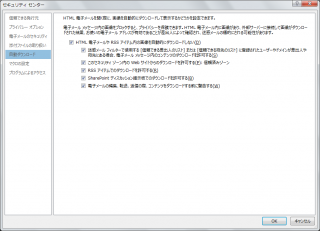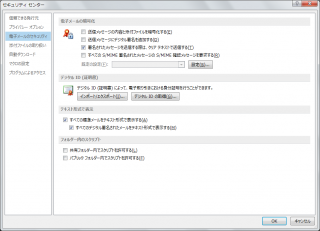2015年11月19日(木曜日)
メールをテキスト形式で表示する ~ Outlook2013 ~
Category: Tips, セキュリティ対策 | Posted By ackie at 22:11:12先日の HTML メールを利用した攻撃に対抗するために
HTML メールをすべてテキスト形式で表示する方法と
セキュリティを高めるための方法を紹介します。
今回は Outlook2013 です。
ほぼコピペでできるので楽です(笑)。
メニューの左端の『ファイル』をクリックし、
さらに左のメニューから『オプション』をクリックします。
Outlook オプションウィンドウ左メニュー一番下の
『セキュリティセンター』をクリックし表示される画面の
『セキュリティセンターの設定』ボタンをクリックします。
左のメニューで『自動ダウンロード』が選択されていることを確認し
『 HTML 電子メールや RSS アイテム内の画像を自動的にダウンロードしない』
にチェックが入っていることを確認します。
さらに左のメニューから『電子メールのセキュリティ』を選択します。
ここの『テキスト形式で表示』のところの項目にチェックを入れて下さい。
これですべてテキスト形式で表示されるようになるのですが、
どうしても HTML 形式で表示したい場合は、
メールを選択後メールが表示された時にある
『(i) このメッセージはテキスト形式に変換されました。』
のところをクリックすると『 HTML として表示』と出るので
それをクリックすることで HTML 形式で表示されます。
ただそのほとんどが広告であるために
あまりメリットはないように思います。
この辺りは Outlook2010 と同様ですね。